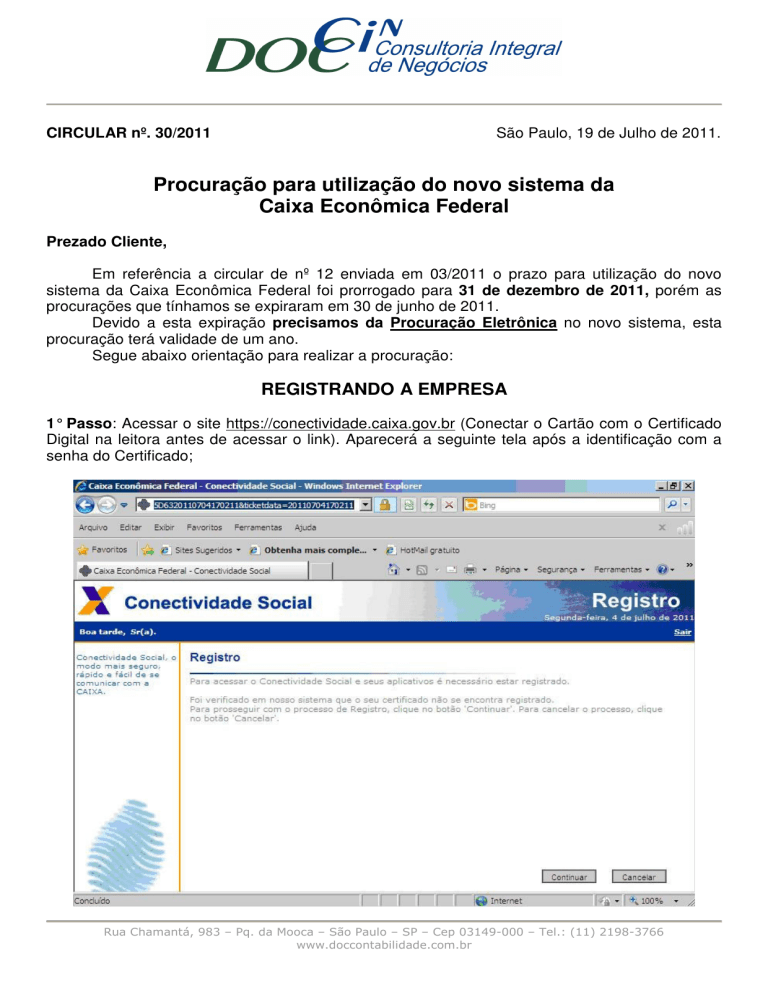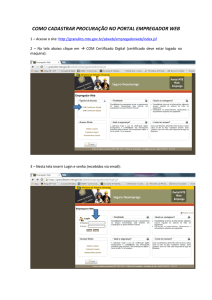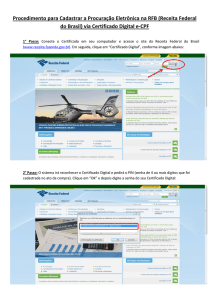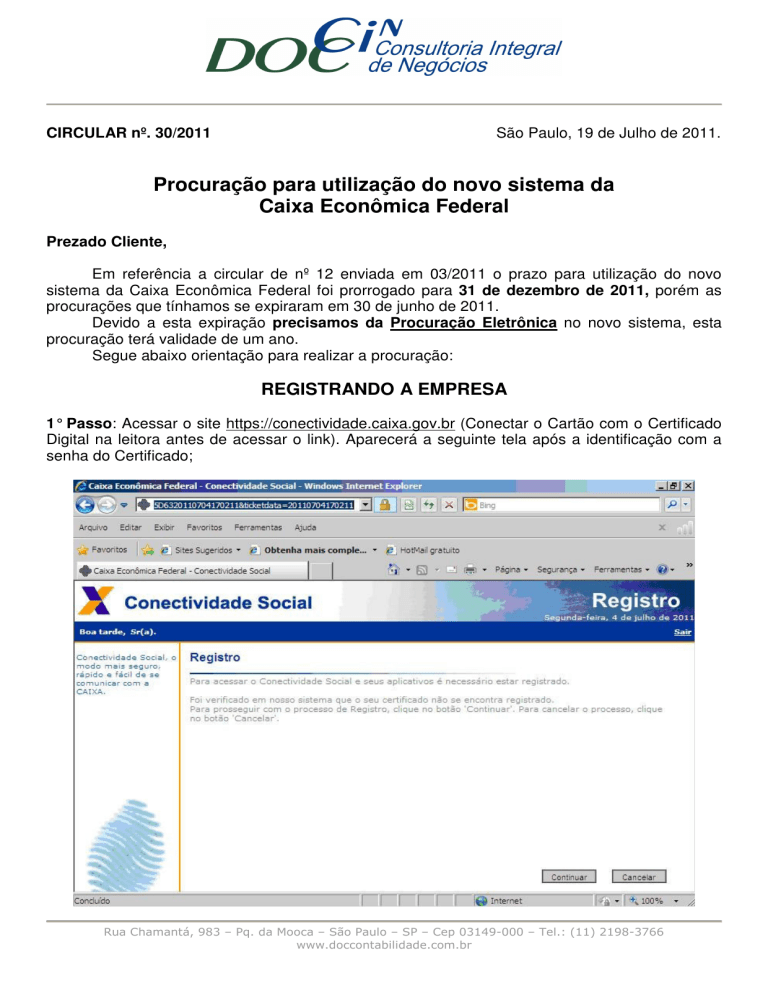
São Paulo, 19 de Julho de 2011.
CIRCULAR nº. 30/2011
Procuração para utilização do novo sistema da
Caixa Econômica Federal
Prezado Cliente,
Em referência a circular de nº 12 enviada em 03/2011 o prazo para utilização do novo
sistema da Caixa Econômica Federal foi prorrogado para 31 de dezembro de 2011, porém as
procurações que tínhamos se expiraram em 30 de junho de 2011.
Devido a esta expiração precisamos da Procuração Eletrônica no novo sistema, esta
procuração terá validade de um ano.
Segue abaixo orientação para realizar a procuração:
REGISTRANDO A EMPRESA
1° Passo: Acessar o site https://conectividade.caixa.gov.br (Conectar o Cartão com o Certificado
Digital na leitora antes de acessar o link). Aparecerá a seguinte tela após a identificação com a
senha do Certificado;
!" #$
'''
())
(*
%&&
2° Passo: Clique em CONTINUAR no canto inferior direito da tela. Aparecerá a seguinte tela;
3° Passo: Selecione a caixa Aceito e clique novamente em continuar. A seguinte tela aparecerá;
!" #$
'''
())
(*
%&&
4° Passo: Nessa tela selecionar o Perfil de EMPRESA onde as opções abaixo serão
selecionadas automaticamente. Clique novamente em continuar. Deverá aparecer a tela abaixo;
5° Passo: Clique em ACEITAR TERMO e o site solicitará novamente a senha do certificado como
na tela abaixo;
!" #$
'''
())
(*
%&&
6° Passo: Insira a senha do Certificado e aparecerá a tela final de conclusão do registro;
Obs.: Imprima 1 (uma) via do Contrato no botão Visualizar Contrato e guarde. Pode ser salvo
também em arquivo .PDF.
7° Passo: Clique em continuar para acessar os serviços para os quais acabamos de registrar o
Certificado.
OUTORGANDO A PROCURAÇÃO
Após terminar de se registrar para os serviços on-line da Caixa Econômica Federal, vamos
outorgar uma Procuração Eletrônica para a Contabilidade poder executar os serviços necessários
junto ao FGTS. Abaixo estão mais alguns simples passos para fazer a Outorga.
!" #$
'''
())
(*
%&&
1° Passo: Ao acessar o link https://conectividade.caixa.gov.br com o cartão na leitora, a seguinte
tela se abrirá;
2° Passo: No canto superior direito, abaixo do campo CPF, selecionar PROCURAÇÃO.
3° Passo: Do lado esquerdo aparecerá um menu com algumas opções, selecione a 1ª opção
OUTORGAR PROCURAÇÃO e o site te levará para a tela abaixo;
!" #$
'''
())
(*
%&&
4° Passo: Selecione o Tipo de Inscrição como CNPJ e na caixa abaixo digite o seguinte CNPJ:
63.033.328/0001-24 e em Filtrar por Serviço selecione TODOS OS SERVIÇOS de acordo com a
foto abaixo;
5° Passo: Transfira os Poderes Disponíveis para os Poderes Selecionados clicando em
ADICIONAR TODOS, fazendo com que todos os serviços apareçam do lado direito como na tela
a seguir;
!" #$
'''
())
(*
%&&
6° Passo: Descendo a tela clique em Continuar, na próxima tela clique em SELECIONAR
TODOS OS PODERES, marcando a caixa ficando assim;
7° Passo: Clique novamente em Continuar e o Termo de Outorga deverá aparecer como
na tela abaixo;
!" #$
'''
())
(*
%&&
8° Passo: Descendo a tela, clique em ACEITAR, novamente o site solicitará seu código do
Certificado Digital;
Ao final o site mostrará a Procuração Eletrônica e embaixo a opção de imprimir. Imprima 1
via e envie para nós arquivarmos e mais uma para seu arquivado.
9° Passo: Após conclusão dos passos acima retorne ao 4º passo e outorgue a procuração para o
CNPJ 03.873.816/0001-18 para garantirmos o envio de todas as informações sempre no prazo
obrigatório.
!" #$
'''
())
(*
%&&
ERROS NO ACESSO AO SITE DO CONECTIVIDADE
1° - Erro do JAVA 1: Se a tela der o erro abaixo, você não possui o software JAVA instalado em
seu computador.
Favor clicar no botão para fazer download completo do Java ou clique no link
http://www.java.com/pt_BR/download/windows_ie.jsp?locale=pt_BR e siga os passos abaixo para
a instalação correta.
1° Passo clique no botão ou no link a tela seguinte aparecerá, clique no botão vermelho
no centro da tela “Download gratuito do Java”
!" #$
'''
())
(*
%&&
2° Passo: Clique em Executar para fazer o download do software;
3° Passo: Irá aparecer outra tela solicitando que você execute o download. Clique novamente em
executar;
!" #$
'''
())
(*
%&&
4° Passo: Após o download aparecerá a tela para instalação do programa JAVA, clique em
instalar;
5° Passo: O programa fará a instalação automaticamente e ao final mostrará a tela abaixo, clique
em fechar e o acesso continuará de onde parou.
!" #$
'''
())
(*
%&&
2° - Erro do JAVA 2: Se a Tela seguinte aparecer, você já possui o software JAVA instalado no
seu computador, mas precisa de sua confirmação para continuar. Marque a caixa do lado
esquerdo “Always trust content from this Publisher.” e depois em RUN. O acesso continuará de
onde parou.
Caso sua empresa ainda não possua o Certificado Digital solicitamos que seja
providenciado o mais rápido possível. Nossa colaboradora Simone (telefone 2198-3754), poderá
assessorá-lo plenamente para execução dessa providência ou para esclarecimento das dúvidas
na utilização do sistema.
Qualquer dúvida favor entrar em contato.
Atenciosamente.
!" #$
'''
())
(*
%&&